Word文章小标题字体不同怎么设置成相同字体教学分享。在Word文件中插入了一些文章片段,发现里面有多个小标题,它们使用的字体都是不一样的。那么有什么方法可以快速的去进行字体的统一呢?接下来一起看看操作的方法。
操作步骤
首先,我们打开一篇文档。

选择一个小标题,设置字号。
如果你想换字体当然也可以换字体。
Word文章怎么运用数学公式? Word文章运用数学公式教学
Word文章怎么运用数学公式? Word软件使用的时候,我们常常会需要在里面做一些相关的数据计算。如果你在里面插入了一些数据,需要进行统计的时候,可以使用一些数学公式来完成,我们来看看Word文章运用数学公式教学分享。
设置完点击”格式刷“。
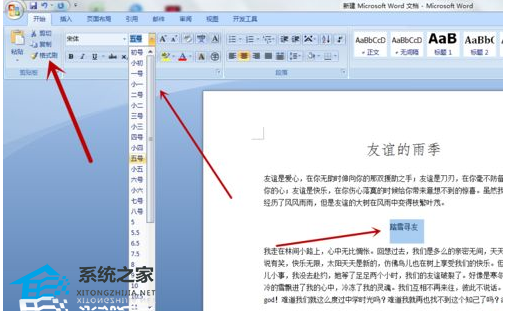
点击”格式刷“,然后你会发现鼠标变成了”小刷子“。
这时候你把“小刷子”放在小标题上,点击一下。
小标题就变得跟第一个标题的字体一样了。
就这么简单,哈哈,是不是很有趣?
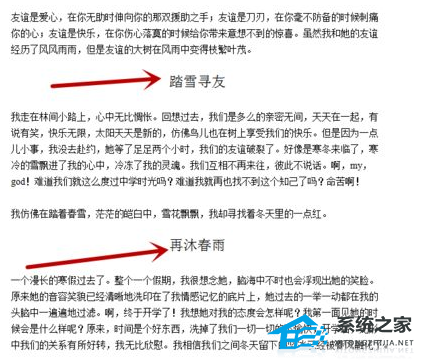
Word文档字间距怎么调?Word文档调整字间距的方法
Word文档字间距怎么调?当我们使用Word文档编辑好文字之后,为了文档的观看起来的整体美观与舒适性,我们会对其字间距进行调整,那么应该如何操作呢?还不清楚的朋友们可以参考以下操作哦。


